株式会社モックス様ご提供のフリーリグ「MoxRig for Maya」についてまとめました。
[Maya ver.2018.6]
MoxRig

リグのダウンロードは以下からできます。
フリーリグ|株式会社モックス
リグの提供以外にもモーション制作のTips満載でとても参考になるサイトです。
MoxRigの基本構造
- メッシュ
- スケルトン
- リグ
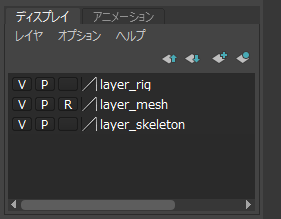
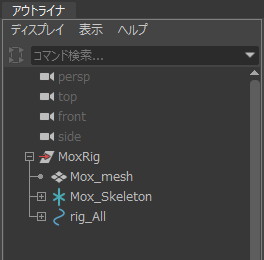
ディスプレイレイヤに各構造体がレイヤ分けされています。
アウトライナでもそれぞれ階層ごとに分けて構成されています。
メッシュ
いわゆる「モデル」。
ゲームや映像で最終的に表示される部分です。
基本的にアニメーションでは一切触りません。
間違って触ることがないようにディスプレイレイヤでリファレンスにしておくことをおすすめします。
スケルトン
メッシュを変形させる「骨組み」です。
こちらもアニメーションでキーを打つことはないので一切触りません。
スケルトンにキーを打つとリグが利かなくなるので、こちらも非表示にしておくことをおすすめします。
リグ
スケルトンを動かすための「コントローラ」です。
アニメーションではリグのコントローラにキーを打ちます。
リグの構成
MoxRigのコントローラは大きく以下の5つに分けられます
- COG
- IKコントローラ
- FKコントローラ
- アップベクター
- ルート
COG
- 腰にある赤い歯車状のシェイプ
- 上半身の親として、重心移動の役割
- 移動・回転どちらもできる
IKコントローラ
- 腰・両手・両足にある赤いシェイプ
- 移動・回転どちらもできる
FKコントローラ
- 青い箱型のシェイプ
- 回転のみできる
アップベクター
- 肘・膝の前にある三角のシェイプ
- 肘・膝の向き(開き具合)を調整する
- 移動のみできる
ルート
- 足元の円状のシェイプ
- 移動・回転どちらもできる
キャラクターリグの扱い注意点
リグをアウトライナから選択しない
リグの中にはキーを打つとスケルトンとの接続が切れてしまうノードがあります。
慣れないうちは余計なものを選んでキーを打たないように、コントローラだけをビューから選択した方が確実です。
スケルトンにキーを打たない
スケルトンも同じく、キーを打つとリグとの接続が変わってしまいます。
キーを打たないように、スケルトンは非表示にしておくことをおすすめします。
アップベクターの位置
肘・膝の向きを整えるアップベクターは位置に注意した方が良いです。
体の中に入り込んだり遠すぎたりするとアニメーションの補間がおかしくなります。
なるべく肘・膝の延長線上に、四肢の長さと同じくらいの距離感で配置すると安定します。
ルートは動かさない
特にゲームモーションでルートは基本的に原点から動かさない
- キャラの全体移動はゲームエンジンやシステム側で制御することが多いため
- その場歩きモーションなどを仮で動かして確認するときなどに使う
- 映像用アニメーションなら自由に使ってOK

